Как да проверите за автентичност и да различите ремонтиран iPhone. Как да намерите подробна информация за iPhone по IMEI серийния номер на iPhone 5s
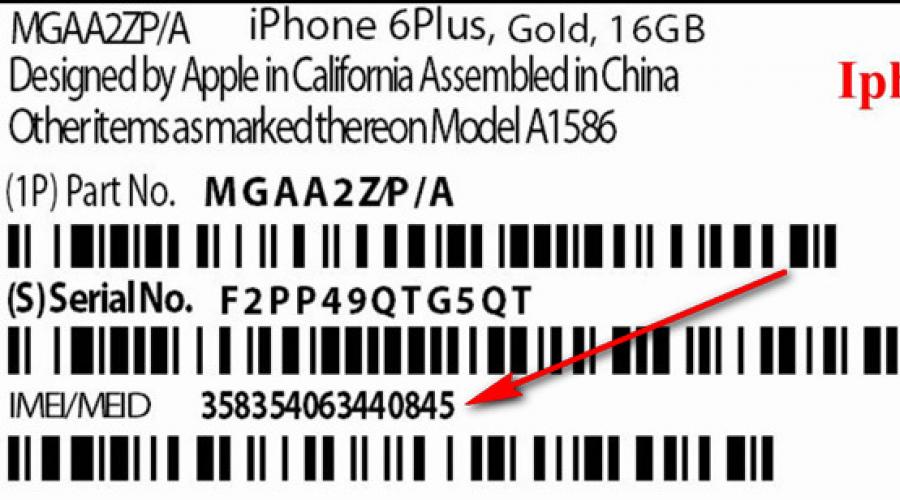
Прочетете също
Когато купувате iPhone, който преди това е бил използван, трябва да знаете как да го проверите по IMEI. Това е специален идентификационен номер на устройството, който потвърждава неговата автентичност и оригиналност. След проверка можете да разберете много информация за телефона, например: датата на закупуването и активирането му, дали е реновиран, версията на операционната му система и много други. Как да го направим? По-долу са описани няколко основни и доказани метода.
Има 4 основни начина за това. Нека ги разгледаме по-подробно.
- За първата опция трябва да въведете * # 06 # в линията за набиране. Телефонът автоматично ще извърши комбинацията и IMEI кодът ще се покаже в прозореца, който се появява.
- Отидете в менюто с настройки и отворете „Общи“ - „За това устройство“. Ще се отвори информационен панел, където ще бъдат написани IMEI кодът, моделът и други индивидуални данни.
- На гърба на фабричната кутия. В допълнение към IMEI кода, на гърба има сериен номерустройства и кратка информацияза него.
- Погледнете гърба на телефона.
Необходима е IMEI информация за проверка на блокирането активиране на iPhone. Ако е активирано, тогава нов собственикняма да могат да въвеждат данните си и да използват пълноценно устройството. С помощта на проверката можете да се уверите, че iPhone е наистина нов и не е използван преди. Ако телефонът е закупен с ръце, тогава определено ще знаете датата на първоначалното му активиране.
Сравнете кода на кутията и телефона
На първо място, след като iPhone попадне в ръцете ви, трябва да сравните информацията, посочена на кутията и в настройките на устройството. Ако всички номера, включително IMEI, сериен номер и модел съвпадат, можете да продължите към следващата стъпка на проверка. Ако се забелязват разлики, това означава, че кутията е „неродна“ и е взета от друго устройство.
внимание! Не купувайте iPhone, ако IMEI кодът на кутията не съвпада с посочения в настройките на устройството.
В този случай си струва да помислите за произхода на устройството и причините, поради които се опитват да ви пробутат съвсем различна кутия. Тук може да са най различни варианти, например неговият iPhone е бил откраднат от истинския собственик или той го е загубил, а външен човек се опитва да продаде намерената или открадната вещ. В този случай истинският собственик ще се свърже с полицията и устройството ще бъде издирвано. Тази ситуация може да ви донесе много неприятности, така че избягвайте подобни съмнителни сделки.
Проверка чрез официалния уебсайт на Apple
Има много различни услуги за проверка на IMEI, но преди всичко трябва да се свържете с официалния уебсайт. Там гарантирано ще получите надеждна и безплатна информация. Тази инструкция няма да създаде затруднения, ако следвате ръководството стъпка по стъпка:
- Разберете IMEI кода на устройството. Как да направите това е описано по-горе.
- Отваряме съответния раздел на уебсайта на Apple за проверка - https://checkcoverage.apple.com/ru/ru/. В определената колона въведете IMEI, който научихме по-рано, и специален кодза проверка за спам. Кликнете върху „Продължи“.
- Проучваме получените данни. Под снимката на iPhone се показват неговият модел и IMEI номер.
Под първия параграф е посочена информация за действителната дата на закупуване.
внимание! Важно е първият параграф да има зелена отметка. Ако този параметър не присъства, тогава вашето устройство не е оригинално и няма нищо общо с него Ябълкане притежава.
Следното показва известието за време техническа поддръжкаустройства. Ако вляво от надписа е оранжево Удивителен знак, тогава гаранционният срок на телефона е изтекъл и устройството не подлежи на фабрично обслужване и поддръжка по телефона. Третият параграф предвижда възможността за ремонт на телефона в официални сервизни центрове.
По този начин сте получили надеждна информация от официалния уебсайт на Apple за оригиналността на устройството, както и времето на неговото Поддръжкаи подкрепа. Можете също така да се уверите, че случаят не се е променил, тъй като цветът на сайта и „в реалния живот“ ще бъдат различни.
С помощта на това ръководство се проверява абсолютно всичко Apple устройства, включително iPad, iMac, MacBook, iPod и др.
Въведете кода на уебсайта за международна идентичност на мобилното оборудване
Този ресурс е не по-малко популярен от официалния уебсайт на Apple и предоставя същата надеждна информация, но по-подробна. Обмислете инструкции стъпка по стъпка.
- Въвеждаме сайта http://www.imei.info/ в реда на браузъра.
- На начална страницав съответната колона въведете IMEI кода. По-долу преминаваме през бърза проверка, като щракнете върху знака „Аз не съм робот“. Кликнете върху бутона "Проверка" вдясно от въведения код.
- След това на екрана на монитора ще се покаже подробна информация за устройството. Можете да разберете модела на телефона, годината на производство и други технически параметри. Ако тази информация не ви се струва достатъчна, щракнете върху бутона „Прочетете повече“, за да я получите Повече ▼данни.
И двата метода по-горе са валидни.
внимание! За да получите пълен пакет от информация за устройството, препоръчваме да използвате няколко услуги за проверка на IMEI.
Помислете за още няколко популярни начина за проверка на iPhone чрез IMEI код. Всички описани уеб ресурси може да се различават по количеството и обема на предоставената информация.
Международна услуга за проверка на мобилен телефон SNDeepInfo
За по-подробна информация за устройството има друга популярна услуга - SNDeepinfo. Ако резултатът не се покаже при въвеждане на серийния номер, трябва да помислите за оригиналността на притурката и да отложите покупката й. Помислете за инструкции стъпка по стъпка:
- Отиваме на официалния уебсайт на услугата SNDeepinfo.
- Уверете се, че колоната „Apple“ е маркирана в панела над реда за въвеждане на IMEI код. След това въведете личния код на притурката в съответния ред и поставете отметка пред надписа „Аз не съм робот“. Това е стандартна проверка за спам. Кликнете върху бутона "Продължи".
- В горната част на страницата ще се покаже снимка в стила на гаранционен стикер. Съдържа модела на телефона, неговия IMEI, както и данни дали е откраднат.
На безплатна основа тази услуга предоставя информация за техническите характеристики на устройството, декодирането на IMEI кода, цвета и първоначално предвидения регион на продажба.
За да разберете за кои държави е адаптиран iPhone, трябва да въведете буквите на модела на телефона на същия сайт, както е показано на екранната снимка по-долу.
За да разберете модела на телефона, трябва да отидете в "Настройки" - "Общи" - "За това устройство". В менюто, което се показва, ще има съответния ред "Модел". В сайта трябва да въведете само две предпоследни букви (оградени в екранната снимка по-долу).
Въвеждаме данните и получаваме следния резултат:
Срещу заплащане на същата услуга можете да разберете Допълнителна информацияотносно вашия iPhone:
- държава на закупуване;
- името на организацията, издала продажбата;
- прогнозна и регистрирана дата на закупуване на устройството;
- информация за състоянието на функцията "Намери моя iPhone";
- информация за iCloud.
Удостоверяване на задния капак на смартфон
Автентичността на ябълковата джаджа може да се определи вече по първите външни признаци. Веднага обърнете внимание на задния капак на устройството. Във всички модели, като се започне от iPhone 5, IMEI кодът е изписан на капака. В по-старите версии информацията за серийния номер се отпечатва върху слота за SIM карта.
Има още 3 основни фактора, въз основа на които можем да направим изводи за оригиналността на iPhone. Просто трябва да погледнете задната корица.
- Не трябва да има извивки и размазани надписи, йероглифи, печатни грешки и други неща. Всички букви са направени много внимателно и прецизно. Ако видите, че думите са включени задна корицанеравномерно или небрежно, тогава най-вероятно държите реплика в ръцете си.
- Задължителен надпис върху повърхността на капака: iPhone, проектиран от Apple в Калифорния, сглобен в Китай. Следват моделът на телефона и сертификационната марка.
- Капакът не може да се отстрани просто на ръка. На оригиналното устройство във всеки случай ще бъде фиксирано с болтове или ще бъде напълно несменяемо.
внимание! Дори ако iPhone изглежда оригинален по всички външни признаци, не забравяйте да проверите неговия IMEI код на съответните сайтове.
Обобщаване
Когато купувате iPhone "от ръка", бъдете внимателни и внимателно проверете телефона за всички горепосочени признаци. По-добре е да отделите малко повече време за процедурата за проверка, но ще сте сигурни, че сте закупили висококачествен и оригинален продукт.
- Официален сайт на Apple;
- IMEI уебсайт;
- Услуга SNDeepinfo;
- Външен изглед на задната корица.
Горното описва няколко начина за проверка на iPhone за оригиналност. Изберете този, който е най-удобен за вас. Има още един много прост и бърз начинпроверете автентичността на телефона. За да направите това, просто отидете на App Store. Проблемът е, че колкото и добра да е една реплика, тя пак ще отиде в магазина на Google Play.
Видео инструкция
Това видео ще ви покаже някои от начините, по които можете да получите подробна информацияотносно оригиналността и състоянието на вашето Apple устройство.
Колкото по-популярни стават устройствата на Apple, толкова повече фалшификати се появяват и е много важно да разберете как да сте сигурни, че iPhone, който купувате, е оригинален (оригинален). Освен това трябва да можете да проверите дали устройството е откраднато и дали се запазва възможността за гаранционно обслужване в официалните магазини на iStore.
Не толкова отдавна оригиналният и фалшивият iPhone можеха да бъдат разграничени със затворени очи. Бяха две абсолютно различни устройства, които се различаваха не само по софтуера, но и по качеството на всички използвани части. И сега ситуацията се промени драматично и сега е много трудно да се намерят разликите между истинска и неоригинална джаджа.
В днешния материал ще научите как да потвърдите оригиналността на iPhone, преди да го купите.
Какво трябва да знаете за iPhone?
За да избегнете сътрудничество с измамници, най-добре е да закупите iPhone само в салона на оторизиран дилър.
Тези места могат да включват доверен онлайн търговец на дребно или супермаркет за електроника, който има дълга история в продажбата на продукти на Apple, има положителни онлайн отзиви и може да предостави услуги за смартфони на клиентите.
Не забравяйте, че официалните дилъри надуват цената с 20-30% от цената, която се определя от Apple. Поради тази причина потребителите често решават да поръчат притурката от Съединените американски щати чрез множество дистрибутори. Друг начин да вземете iPhone по-евтино е да намерите реклама за използвано устройство, което работи добре. Всеки от представените начини да харчите по-малко за покупка има свои собствени „клопки“.
Поръчката на iPhone от САЩ е по-евтина и изборът на цветови схеми е много по-голям там. Но ако просто си купите смартфон там, той няма да работи в никоя друга страна, ще работи само в САЩ. Така че ще трябва да прекъснете връзката с мрежата мобилен оператор(отключване).
Също така в интернет има реклами за продажба на смартфони, които не изискват отключване - това са възстановени джаджи, които са закупени от някого, а след това поради някои технически проблемивърнати в магазина. Тези устройства се изпращат до център за услуги, където се извършват ремонти и след това се продават извън Съединените щати, където не се третират много добре.
За да не си купите китайски фалшив iPhone, трябва да разберете следните неща:
- Какво включва пълният пакет на оригиналния смартфон?
- Проверка на устройството по външни параметри;
- Нюансите на софтуера.
Как да изберем продавач?
Ако искате да закупите оригинален телефони ако искате да сте 100% сигурни в това и без да обръщате много внимание на цената на устройството, веднага отидете до популярните търговски вериги.
И ако нямате достатъчно пари или сте свикнали да спестявате от закупуване на качествени артикули, тогава запомнете следните съвети за избор на надежден продавач на iPhone:
- Винаги проверявайте отзивите и оценките на продавача. Може да се наложи да потърсите повече информация за него в търсачка, използвайки име или телефонен номер. Ако това е нападател, най-вероятно те говорят за него в някои сайтове, в групи в социални мрежи или форуми.
- Поискайте възможно най-много снимки с притурката, комплекта устройства, кутията и серийния номер. Може дори да се наложи да осъществите телефонно обаждане чрез видеообаждане.
- Не пестете въпроси, които ви помагат да разберете историята на телефона. От къде го купи и преди колко време? Колко са използвали? Ремонтиран ли е? Изпуснаха ли го? Само собственикът ще даде отговори на поставените въпроси и измамникът ще бъде объркан.
- Проверете състоянието на гаранцията и вижте дали iPhone е заключен. Не е необходимо да имате гаранция, но този нюанс определено ще бъде добър бонус!
Параметри, които отличават оригиналния смартфон от фалшивия
Apple обръща голямо внимание на въпроса за сигурността и оригиналността. собствени джаджи. Ето защо има параметри, които позволяват на потребителите да идентифицират и потвърдят уникалността на своето устройство.
За да проверите, е необходимо да извършите външна проверка на притурката, както и да разберете серийния номер и да проверите работата на софтуера. Следвайте нашите съвети:
- Проверете състоянието на калъфа, включително всички характеристики на избрания модел iPhone;
- Проверете спецификациипритурка, те не трябва да се различават от декларираните;
- Проверете серийния номер и IMEI кода;
- Проверете своя Apple ID.
Етап номер 1. Проверка на IMEI, серийния номер и настройките на iOS

Не се препоръчва закупуването на iPhone без кутия, тъй като това е един от инструментите, които помагат да разберете дали устройството е оригинално или не. IMEI е написан на кутията и трябва да се сравни с този, който се показва в информацията за iOS, в самия iPhone.

Ако цифрите не съвпадат, това означава, че смартфонът или не е оригинален, или е откраднат.
Можете да разберете IMEI на всеки телефон, като напишете комбинацията: *#06#
Етап номер 2. Ние проверяваме с помощта на официалния уебсайт на Apple
Можете да проверите автентичността на вашето устройство, като използвате уебсайта на Apple. Той е много точен и надежден начин. И ще ви отнеме няколко минути, за да проверите:
- Отидете на страницата на Apple: https://checkcoverage.apple.com/ru/ru/;
- Въведете серийния номер на устройството;
- Въведете необходимата информация и щракнете върху „Продължи“.

Важно е да се разбере, че този метод определя наличието на възможност за използване на услугата. Също така с помощта на сайта imei.info можете да разберете:
- Модел на джаджа;
- Неговият сериен номер;
- Дата на първоначално придобиване;
- И наличието на гаранционно обслужване.

Всичко за Activation Lock
Activation Lock е инструмент, който ви позволява да заключите iPhone, който е бил откраднат. Никой няма да може да премахне ключалката, освен този, който я е притежавал до този момент. Заключването за активиране се активира с помощта на Услуга FindMyPhone.

На уебсайта на услугата можете да разберете вида на притурката, нейното местоположение, както и информация за състоянието на устройството.
Свързване на iPhone към Apple ID
Apple ID е онлайн услуга, към която трябва да бъде свързан абсолютно всеки iPhone. Този сайт идентифицира потребителите. След създаване на акаунт в сайта, данните за акаунта ще бъдат въведени на всяко устройство.

Всичко е обвързано на едно място и може да се използва на няколко устройства едновременно.
Преди закупуване е важно да проверите обвързването на устройството. Не трябва да купувате устройства, към които е свързан акаунт на трета страна. Ако продавачът измисли причини да не излиза от акаунта, тогава не си струва да купувате. Ако няма начин да излезете от ID, тогава устройството е откраднато.
За да излезете, направете следното:

- Отидете на настройките;
- Активирайте "Основни" настройки;
- Влезте в Apple ID;
- Кликнете върху „Сигурност и парола“;
- След това щракнете върху „Изход“;
- След това потвърждаваме процеса на развързване;
Как да проверите iPhone преди покупка?
Няма значение кой iPhone решите да закупите: от Америка, отключен, обновен или използван, основното е да проверите състоянието му на мястото на покупката. За да направите това, обърнете внимание на различните елементи, които ще разгледаме по-долу.
Кадър
Трябва да проверите състоянието на задния капак и екрана. Добре е да няма дефекти или техният брой да е сведен до минимум. Вдлъбнатини, чипове и драскотини не са много признаци качествен смартфон.

Натискането на екрана трябва да бъде придружено от мигновена реакция. Забавянето е знак, че модулът на дисплея не работи добре.
Бутони
Бутоните се чупят много често в iPhone, така че трябва да обърнете специално внимание на тези контроли.

Устройството трябва да стартира и изключва без проблеми, TouchID, както и промените в силата на звука, трябва да реагират без „спирачки“.
Високоговорители
Необходимо е да се провери динамиката: разговорна и слухова. При провеждане на разговор вашият събеседник трябва да ви чува перфектно, а при възпроизвеждане на музика не трябва да чувате излишен шум и смущения.

До буксата за зареждане има решетки за разговорния високоговорител. Ако липсват, това означава, че смартфонът е бил разглобен. Трябва също да проверите състоянието на двата винта, държащи задния капак.
Хардуерно отключване
Някои измамници продават заключени смартфони, създавайки ефекта на временно хардуерно отключване. Това се постига благодарение на малка подложка в областта на SIM картата.

Преди да купите, трябва да извадите SIM картата и да се уверите, че там няма нищо излишно.
Комуникационни модули
Трябва да проверите как работят всички комуникационни модули: Wi-Fi, Bluetooth, GPS и 3G. Ако нещо от това не работи, тогава антената за комуникация е повредена.
Други функции на софтуера
Уверете се, че работят добре:
- Камера и автофокус;
- акселерометър;
- Слушалки.
Обобщете
Искате ли да сте в безопасност, когато купувате iPhone? Следвайте тези указания:
- Плащането се извършва само след проверка на устройството;
- Важно е да проверите притурката, нейното тяло и всички функции. Всичко трябва да е почти перфектно;
- Трябва да проверите Activation Lock;
- Продавачът трябва да излезе от Apple ID;
- Купете смартфон с пълен комплект.
3.4 (68%) 15 глас[а]
Когато отивате да пазарувате за iPhone, вземете със себе си не само приятел, разбиращ от Apple, но и няколко полезни аксесоара, които да ви помогнат да проверите телефона си и да отстраните евентуални проблеми. Силно препоръчително е да имате:
- NanoSIM SIM карта.
- Щипка за слота за SIM карта.
- Слушалки.
- Външна батерия.
- Кабел за зареждане.
- Дисков маркер.
- Лупа.
- Смартфон с мобилен интернет.
- Лаптоп.
Всичко това ще е необходимо на различни етапи на проверка.
Как да проверите външния статус на iPhone
Вземете своя iPhone и го разгледайте по-отблизо от всички страни, като обръщате внимание на най-малките детайли. В идеалния случай изобщо не трябва да пускате смартфона си, така че безскрупулен продавач да не го замени по време на транзакцията.
Щета
Не можете да се страхувате от драскотини и надрасквания по корпуса и екрана, ако те не ви притесняват. Тези недостатъци не влияят на работата на притурката и лесно се скриват с помощта на капаци или. Много по-опасно е деформацията на корпуса, чипове и вдлъбнатини. Такива дефекти показват падания и следователно възможни повреди на вътрешните компоненти.
Скърцането на кутията също ще разкаже за минали полети, които лесно се откриват, като завъртите смартфона малко в ръцете си. Това също не вещае нищо добро.
Следи от демонтаж и ремонт
iPhone, в който ничии игриви ръце не могат да се поберат, обикновено създава много по-малко проблеми на новия собственик от отворените копия. За да не поемате рискове напразно, не купувайте джаджа със следи от разглобяване. При по-внимателно разглеждане те са доста лесни за идентифициране.
Вземете лупа, осветете с фенерче друг телефон и погледнете закрепващите винтове на конектора за зареждане. Слотовете им трябва да са без драскотини и повреди. Това е признак, че iPhone не е отварян и ако е имало ремонти, те са извършени в специализиран сервиз.
Всяка повреда е причина да бъдете предпазливи и да задавате въпроси на продавача.
Обърнете внимание на слотовете на винтовете и цвета на ръба на конектора. gadgethacks.com
Обърнете внимание на ръба на порта за зареждане, бутоните, поставката за SIM карта. Ако цветът им не съвпада с цвета на корпуса, най-вероятно смартфонът е изкопан и сменен на части.
Същото важи и за бутона Home: той не трябва да се различава по цвят от преден панел. Ако бутонът е изкривен, дълбоко вдлъбнат или стърчи над панела, вероятно iPhone е бил разглобен и бутонът е сменен. Поради некачествени части може да има проблеми с такъв телефон в бъдеще.
 Катастрофална празнина, която показва подута батерия. jamaran.ir
Катастрофална празнина, която показва подута батерия. jamaran.ir
Проверете кръстовището на дисплея и корпуса. Преходът трябва да бъде възможно най-гладък, без драскотини и чипове около периметъра. Тяхното присъствие и рязък преход от стъкло към метал ще издадат лошо качество на ремонта и възможна подмяна на модула на дисплея.
Прекалено големите и различни празнини около екрана показват подправяне или подуване.


На всеки iPhone се присвоява уникален сериен номер и IMEI, които могат да разкажат много за устройството. важна информация. И двата номера могат да бъдат намерени в настройките (секция „Общи“ → „За това устройство“) и на стикера на гърба на кутията.

Рано модели iPhone(5, 5s, 5c, SE, 6, 6 Plus) IMEI беше допълнително посочен на гърба на кутията. На iPhone 6s, 6s Plus, 7, 7 Plus, 8, 8 Plus, X и по-нови, IMEI е лазерно гравиран върху поставката на SIM картата.
 apple.com
apple.com
Разбира се, на всички места номерата трябва да съвпадат (е, освен че кутията може да бъде взета от друго устройство за по-представителен външен вид при продажба). Различните IMEI на устройството и гнездото на SIM картата показват ремонт и подмяна на части и, както вече знаете, такива телефони трябва да се избягват.
Наличието на оригинална кутия е допълнителен плюс и гаранция, че телефонът не е краден. Ако има и проверка - като цяло отлично. Серийният номер и IMEI, посочени в него, също трябва да съвпадат.
Използвайки серийния номер, можете да проверите информацията за устройството на уебсайта на Apple. Така ще сте сигурни, че имате оригинален iPhone от същия модел и в същия цвят, който купувате. Така че можете да се предпазите от закупуване на копие или iPhone 6 под прикритието на 6s, както и устройства със сменен калъф.
В допълнение, страницата за проверка ще посочи остатъка от гаранционния период, ако не е изтекъл, което ще ви позволи да проверите думите на продавача.

И по серийния номер е лесно да се определи дали смартфонът е закупен нов или реновиран. Ако числото започва с буквата F, тогава имате обновен или реставриран iPhone.

Ремонтираните iPhone се доставят в обикновена бяла кутия с RFB или Apple Certified Pre-Owned на стикер на гърба. Не само серийният номер започва с буквата F, но и кодът на модела, както и номерът на частта.
Тези телефони са официално тествани и ремонтирани във фабриката на Apple. Имат една година гаранция, но са по-евтини. Всъщност в това няма нищо лошо, освен ако продавачът не е скрил този факт.
Има обаче мнение, че е по-добре да вземете нови, а не обновени iPhone. Изборът е твой.
Как да проверите дали вашият iPhone е свързан с оператор
Има два вида iPhone: neverlock и договор. Първите работят с всяка SIM карта, вторите са обвързани с определен телеком оператор и могат да се използват само с него.
 Gevey sim и R-sim подложки за отключване на договорни iPhone. tapchiconnghe.vn
Gevey sim и R-sim подложки за отключване на договорни iPhone. tapchiconnghe.vn
С помощта на специални субстрати за SIM карти може да се отключи договорен iPhone. Поради сложността и нестабилността на работа, такива телефони са много по-евтини от neverlock. Ако нямате цел да спестите от покупка, тогава такава iPhone е по-добърда се избегне. И можете да проверите дали наистина имате neverlock пред вас, като това:
- С ръцете си извадете тавата на SIM картата и се уверете, че в нея няма чужди предмети.
- Инсталирайте вашата SIM карта и се уверете, че телефонът намира клетъчна мрежаи веднага се свързва с него.
- Направете тестово обаждане до някой, когото познавате.
- За да сте сигурни, отворете Настройки → Общи → За това устройство и се уверете, че редът „Оператор“ е името на вашия оператор.
Ако всичко е наред, можете да продължите към следващия елемент.
Как да проверите дали вашият iPhone е свързан с iCloud
Започвайки с iOS 7, устройствата са свързани с Apple ID на собственика. Това ви позволява да защитите данните при кражба на смартфон. Чрез iCloud можете да определите местоположението на iPhone, да го заключите дистанционно или да го изтриете.
Не можете да използвате заключен смартфон без достъп до акаунта на стария собственик.
Ако закупите такова устройство, тогава единственото, което можете да направите с него, е да го разглобите за части.
В същото време не е толкова трудно да се предпазите от подобни проблеми. Достатъчно е да направите няколко проверки.
Заключване за активиране

Когато iPhone покаже този екран и ви подкани да въведете информация за акаунта, а продавачът не ги знае и ви увери, че просто трябва да се свържете с iTunes, обърнете се и си тръгнете. Това е точно ситуацията, когато телефонът е подходящ само за подробности.
Намери айфонът ми
Ако устройството се включи и работи, отидете в Настройки → Apple ID → iCloud и проверете дали Find My iPhone е изключено. Ако не, помолете продавача да премести превключвателя. За да направите това, ще трябва да въведете паролата от Apple ID, която собственикът, разбира се, трябва да знае.
Уверете се, че функцията наистина е деактивирана. В противен случай, след прехвърлянето на пари, безскрупулен продавач ще може да блокира iPhone.


И накрая, за да сте сигурни, бягайте пълно нулиранеустройства и след това активирайте и влезте със собствения си Apple ID.
- Отидете на „Настройки“ → „Общи“ → „Нулиране“ и изберете „Изтриване на съдържание и настройки“.
- Ако получите подкана, помолете продавача да въведе вашата парола за Apple ID.
- Изчакайте до края на процедурата по изтриване и зареждане.
- Преминете през първоначалната настройка.
- Активирайте устройството си и влезте в акаунта си.
След това можете да сте сигурни, че iPhone е при стария собственик и е готов за по-нататъшна употреба. Смартфонът ще бъде като току-що изваден от кутията.
Как да проверите дали iPhone работи
Като всяка друга джаджа, iPhone е сложен техническо средство, чиито неизправности не могат да бъдат забелязани веднага. Дори ако телефонът изглежда перфектно отвън, не бързайте да се радвате и веднага го купете. По-добре е да отделите няколко допълнителни минути, да се извините на продавача за педантичност и да проверите всичко правилно.
Бутони и превключвател за безшумен режим
Всички органи Управление на iPhoneтрябва да работи внимателно, но ясно - без фалшиви положителни резултати, прекомерни усилия и провали. Проверете всеки клавиш за обратна реакция, хрущене и други странични звуци.
- Начало бутонтрябва да има малък ход и да реагира точно на натискане. При iPhone 7, 7 Plus, 8 и 8 Plus не щраква, а отговаря с вибрация, която симулира щракване. Този бутон е почти невъзможен за коригиране, така че е по-добре да не купувате проблемно устройство.
- Бутони за сила на звукатрябва да се натиска лесно, правейки характерно меко щракване. Обемът в същото време се променя строго с едно деление. Ако клавишите се натискат трудно или има фалшиви положителни резултати, ремонтът е незаменим.
- Безшумен лост. Ходът на превключвателя трябва да е твърд и да се задейства незабавно, реагирайки с вибрации. Не трябва да виси и да се включва независимо от случайно докосване.
- бутон за включване. Подобно на други бутони, той също трябва да бъде натиснат за първи път и без усилие, безпогрешно разпознаване на единични и дълги натискания при блокиране и изключване.
Дисплей
От бутоните, които ще натискате ежедневно, до дисплея, с който ще взаимодействате през повечето време.
- драскотини. Първо, помолете продавача да премахне защитно фолиоили стъкло. Под тях могат да се скрият драскотини и дори пукнатини. И да, премахването на всички аксесоари, за да се демонстрира липсата на дефекти, е добра форма. Защитата е въпрос на вкус и купувачът сам ще залепи филма или стъклото, ако е необходимо.
- Дефектни пиксели. Проверете матрицата за липса мъртви пиксели. За да направите това, изключете и включете отново вашия iPhone или направете снимка, като покриете обектива на камерата с пръст, за да получите черен фон. За да тествате на бял фон, отворете празна страница в Safari. И в двата случая на екрана не трябва да има цветни точки и ивици.
- Еднородност на фоновото осветление. Задайте яркостта на максимум и тествайте подсветката на бял и черен фон. Ако е неравномерно по целия периметър, има петна, модулът е заменен с нискокачествен.
- мига. По същия начин проверете дали няма жълтеникави петна или ивици по екрана. Те се появяват от и притискат дисплея, например в джоб на дънки. Тези дефекти обикновено се увеличават с течение на времето, така че е по-добре да не купувате такъв iPhone.
- Тъчпад. Ефективността на сензорния екран е лесна за проверка, като напишете всички знаци на клавиатурата или като рисувате в бележките. Можете също да откриете мъртви зони, като плъзнете икони на работния плот в различни области на екрана.
- Олеофобно покритие. дисплей на iPhoneима висококачествено олеофобно покритие, което е доста лесно да се провери. Опитайте да нарисувате нещо на екрана с маркер за диск. На оригиналния екран маркерът няма да пише и боята веднага ще се събере на капки.
Високоговорители и микрофони
IPhone има два високоговорителя: слухов и полифоничен. Първият се намира под мрежата в горната част на предния панел и се използва по време на разговори. Вторият се намира вдясно най-долу и служи за разговори със свободни ръце и възпроизвеждане на мелодии и звук в приложенията. Има само три микрофона: долният е отляво на конектора за зареждане, горният е под мрежата на високоговорителя, а задният е до основната камера на задния панел.
За да проверите микрофоните и високоговорителите, е удобно да използвате стандартното приложение за запис на глас. Направете запис и след това го прослушайте. Първо, чрез полифоничен високоговорител, а след това, довеждайки го до ухото, и през слуховия. Звукът трябва да е силен и чист, без хрипове, изкривяване или други смущения.
Освен това можете да проверите всички микрофони, като заснемете кратко видео на камерата.
камери
За да тествате камерите, първо оценете визуалното им състояние. Не трябва да има прах и конденз в окото на основната камера, както и драскотини и чипове по повърхността му. Ако модулът е изкривен, обективът е извън центъра или стъклото стърчи над рамката, камерата най-вероятно е сменена.
 Не трябва да има конденз, изкривявания и драскотини. imore.com
Не трябва да има конденз, изкривявания и драскотини. imore.com
Стартирайте стандартното приложение Камера. Той трябва да се включи без забавяне и бързо да фокусира върху обекти. Уверете се, че механизмът за автоматично фокусиране не трака и не издава външен шум. Проверете светкавицата, превключете на предната камера. Направете няколко снимки и видеоклипове - те не трябва да имат ивици, точки, сини, жълти или други артефакти.
Сензори
Неизправностите или повредите на сензора обикновено водят до скъпи ремонти. Не забравяйте да проверите всички сензори и никога не купувайте iPhone, който има проблеми с някой от тях.
- Touch ID. За да проверите скенера за пръстови отпечатъци в моделите, където е наличен, просто добавете собствен пръстов отпечатък към системата и опитайте да отключите смартфона. Отидете на „Настройки“ → „Докоснете ID и парола“, изберете „Добавяне на пръстов отпечатък ...“, преминете през процедурата за настройка и се уверете, че сензорът работи правилно.
- идентификация на лицето. Нова системаотключването е налично на iPhone X и по-нови устройства. Можете да го проверите, като наблюдавате продавача или като добавите свое собствено лице и сами тествате отключването.
- Сензор за близост. Този инфрачервен сензор затъмнява екрана и предотвратява случайно натискане по време на разговор или друг път, когато държите iPhone до ухото си. Лесно е да го проверите по време на разговор или като слушате гласова бележка в Voice Recorder.
- Светлинен сензор. Благодарение на този сензор функцията за автоматична яркост работи, когато нивото на фоновото осветление се регулира спрямо околната светлина. За да го проверите, трябва да включите автоматичната яркост в „Настройки“ → „Екран и яркост“ и след това да покриете мястото на предна камерапръст за няколко секунди - дисплеят трябва да потъмнее.
- Акселерометър и жироскоп. За да проверите акселерометъра, най-лесният начин е да стартирате календара или бележките и да завъртите iPhone - екранът също трябва да се обърне в подходящата позиция. Жироскопът се проверява лесно, като стартирате приложението Compass и го калибрирате.
Жак за зареждане и слушалки
Конекторът Lightning, за разлика от кабелите, се счупва рядко, но трябва да го проверите при покупка. За да направите това, свържете своя външна батериякъм iPhone и проверете дали ще се зарежда. За 5 минути устройството трябва да се зареди с около 1-2%. Когато свързвате кабел, не забравяйте да опитате да поставите и двете страни на кабела.
 mashable.com
mashable.com
Ако има аудио жак, не забравяйте да се уверите, че работи. За да направите това, свържете слушалките към вашия смартфон и започнете музикален или гласов запис. Звукът трябва да е чист, без шум и хрипове и в двете слушалки. Самият конектор трябва да бъде ясно поставен в конектора и надеждно фиксиран.
Безжични интерфейси
- Bluetooth. За да тествате Bluetooth, просто се свържете с iPhone безжични слушалкиили колона. Ако не са под ръка, просто опитайте да прехвърлите снимки чрез AirDrop на друго устройство на Apple.
- WiFi. За да проверите Wi-Fi, сканирайте близките мрежи и се свържете с една от тях. Пуснете Safari и отворете няколко страници - така ще се уверите, че интернет работи. Ако общественият Wi-Fi не е под ръка, от друг смартфон чрез тетъринг.
- GPS. производителност GPS модулпроверено с стандартно приложение"Карти". Отворете го и се уверете, че iPhone открива текущото местоположение.
Батерия
Apple гарантира, че батериите на iPhone ще издържат до 500 цикъла без значителна загуба на капацитет. В зависимост от интензивността на употреба това е около две години. Не си струва обаче да се ограничавате до уверенията на продавача, че батерията се държи като нова. По-добре го провери.
Най-лесният начин е да наблюдавате нивото на зареждане, докато тествате смартфона. В началото на проверката включете показването на заряда като процент в секцията настройки "Батерия" и направете екранна снимка. Ако след няколко минути проверка нивото на заряд е спаднало с 1-2%, тогава батерията е в ред.


На iPhone 6s и по-стари можете да видите състоянието на батерията и текущия заряд спрямо новия. За да направите това, отворете „Настройки“ → „Батерия“ → „Изправност на батерията“. Той също така показва дали се поддържа пикова производителност или честотата на процесора ще бъде намалена, така че iPhone да не се изключва при натоварване.
И накрая, най-точният, но най-трудният начин е да видите броя на циклите на презареждане и текущия капацитет, като използвате специална полезностза компютър. За това ни трябваше лаптоп.

На Mac можете да използвате безплатна помощна програма coconutBattery , има подобно приложение за Windows - iBackupBot . В противен случай процедурата за тестване не се различава: свързваме iPhone с кабел към компютъра и разглеждаме информацията. Ако циклите са надхвърлили 500 и капацитетът е по-малък от 80%, имайте предвид, че може скоро да се наложи смяна на батерията.
Сензор за влага
Започвайки с iPhone 7, смартфоните са водоустойчиви, но компанията все още счита повредата от вода за извънгаранционен случай. Харесва ви или не, водата и електрониката все още са несъвместими. Потапянето в течност причинява окисление електронни компонентии платки, което за смартфон почти винаги означава повреда. Ако не веднага, то в бъдеще.
Разбира се, в никакъв случай не можете да си купите удавен iPhone. И не е толкова трудно да го разпознаете.

Във всичко iPhone поколенияима специални индикатори за контакт с течността. Когато са изложени на вода, те променят цвета си от сребристо бяло до розово червено. В съвременните iPhone тези маркери се намират вътре в слота за SIM карта, на по-стари устройства - вътре в жака за зареждане или аудио.
Осветете индикатора с фенерче и го огледайте добре, като определите цвета. При най-малкия намек за зачервяване е по-добре да откажете покупката и да потърсите друга опция.
Контролен списък
И накрая - кратък списъкнеща, които трябва да проверите преди покупка. Надникнете в него, докато проверявате iPhone, за да не забравите нещо.
- Щета.
- Следи от демонтаж и ремонт.
- Сериен номер и IMEI.
- Обвързване на оператора.
- Заключване за активиране.
- Изключете Find My iPhone.
- Начало бутон.
- Бутони за сила на звука.
- Безшумен лост.
- Бутон за включване.
- Състояние на дисплея.
- Дефектни пиксели.
- Еднородност на осветяването.
- Матрица акценти.
- Тъчпад.
- Олеофобно покритие.
- Високоговорители.
- Микрофони.
- Фотоапарати.
- TouchID.
- идентификация на лицето.
- Сензор за близост.
- Светлинен сензор.
- акселерометър.
- Жироскоп.
- Букса за зареждане.
- Bluetooth.
- WiFi.
- Батерия.
- Сензор за влага.
Закупуването на употребявано устройство е добър начинспестете пари, тъй като много хора продават телефоните и таблетите си почти веднага след покупката, но все пак трябва да намалите цената и при текущите цени за оборудване на Apple това ще бъде прилична отстъпка. Но когато купувате използвано устройство от вашите ръце, има един голям риск - да платите за счупен или неоригинален iPhone или таблет. За да не попаднете на измамници, трябва да проверите устройството преди покупка и да следвате няколко правила, които ще бъдат разгледани в следващата част на статията.
Как да проверите iPhone, когато купувате от ръка
Ако все пак решите да закупите iPhone, iPad или iPad сензоренот ръцете, а не в официалния магазин, тогава първото нещо, на което трябва да обърнете внимание, е самият продавач. Това е слаб показател, но преди да купите нещо от човек, вижте дали той вдъхва доверие. Ако това е доставчик, който се занимава с масова препродажба на използвани устройства, прочетете отзиви за него, свържете се с него бивши клиенти: попитайте ги дали са доволни от покупката си, дали устройството се е повредило известно време след активирането. Но не забравяйте, че много измамници навиват рецензии, тоест не всичко, казано за продавача в Интернет, може да е вярно.
Ако проблемът е разрешен с продавача, следващото нещо, което трябва да проверите, е самото устройство.
Външен вид
Преди да купите от ръцете си, отидете в официалния магазин и дръжте желаното устройство в ръцете си, проучете тактилните усещания от материала, от който е направено. Разберете приблизителните цени, на които можете да закупите оригиналното устройство, ако използваната му версия се различава твърде много в цената, тогава трябва да помислите за това.
Елементи, необходими за тестване на устройството
Така че, ако ще сключвате сделка, тогава, за да сте напълно уверени в работата на устройството, трябва да имате следните неща със себе си:
Разполагайки с горните неща, можете лесно да проверите работата на всички функции и приложения на закупеното устройство. Кои параметри ще трябва да обърнат по-голямо внимание ще бъдат описани по-късно.
Как да различим модела на устройството
Ако това не е първият път, когато се сблъсквате с устройства на Apple, можете да пропуснете този параграф. Но ако за първи път купувате оборудване от Apple, тогава тази информация ще ви бъде много полезна. iPhone 5 и iPhone 6 са лесни за разграничаване, но iPhone 4 и iPhone 4S са малко по-трудни за разграничаване.
iPhone 5 и 5S
Тези два модела се различават по номера на модела, който можете да намерите на задния капак, като обърнете устройството с лицето надолу.
Също така отличителна черта на един модел от друг е външен видзадна камера и бутон за начало. IPhone 5 има по-тясна камера, докато iPhone 5S има квадрат върху Home бутона, което показва наличието на функцията Touch ID.
iPhone 6 и 6S
Тези два модела са по-лесни за разграничаване - просто обвийте устройството с предната страна с екрана надолу, а на гърба проверете за икона във формата на диамант с английската буква S.
iPhone 4 и 4S
Тук ситуацията е подобна на iPhone 5, тъй като можете да проверите модела на устройството, като използвате кода на гърба на кутията:
Също така моделът на устройството може да се определи от местоположението на антените.
Можете да прочетете повече за всички модели устройства на официалния уебсайт на Apple, като кликнете върху следната връзка - https://support.apple.com/en-us/HT201296.
Проверка на сензора за вода
Преди да купите устройство, трябва да се уверите, че не е удавено. Навлизане на вода в iPhone, iPad или iPod touchможе да доведе както до счупване от секунда до секунда, така и до корозия на метала, което ще доведе до счупване след няколко седмици или месеци. Също така важен фактор е фактът, че гаранцията се премахва автоматично от устройството, изложено на вода.
Устройствата на Apple имат специален външен сензор - Liquid Contact Indicators, индикатор за влажност. Ако някога в устройството е попаднала вода, този сензор променя цвета си от сив или бял на ярко червен. Научете повече за това къде свети този индикатор различни моделителефон, посочени в таблицата:
Оборудване
Сега нека се съсредоточим върху това, което трябва да има в кутията, с изключение на самия телефон:
Всички останали аксесоари се закупуват отделно. Ако някой от компонентите на опаковката не е в кутията по време на продажбата, това трябва да бъде договорено отделно с продавача и да се отрази на цената на стоките.
Удостоверяване
Следващата стъпка е да проверите автентичността на устройството, като използвате серийния номер и уникалния IMEI код. Тези данни могат да бъдат намерени на гърба на кутията, върху специален стикер. Но на тези данни не трябва да се вярва, тъй като кутията може да е от друго устройство или стикерът да е фалшив.
Има още правилният начинразберете тази информация - чрез настройките на вашия телефон или таблет, никой няма да ги фалшифицира там.
Друг начин да разберем кодовете, от които се нуждаем, е да издърпаме тавата, където се намира SIM картата, и да прочетем серийния номер и IMEI, посочени на нея. Можете да извадите тавата с кламер. Този метод има един недостатък - не на всички модели устройства кодовете са посочени в тавата.
Последният начин да разберете IMEI е да обърнете устройството обратно и да погледнете долната част на капака с малки букви и цифри, сред които е нашият заветен номер.
Веднага след като приключите с намирането на номерата и кодовете, трябва да отидете на един от сайтовете, предложени по-долу, и да въведете необходимите данни там. Сайтът ще ви покаже подробна информация за устройството: цвят, дата на пускане, съдържание и пълнеж, номер на модела. Сравнете всички данни с това, което виждате на самото устройство, и с това, което ви е казал самият продавач. Ако всичко съвпада, тогава можете да продължите. Списък на сайтове, предоставящи подобни услуги за издаване на информация за устройства на Apple:
Проверете за заетост
Има три вида мобилни устройства на Apple:
Разбира се, Lock-устройствата са малко по-евтини от Neverlock, но това спестяване няма да доведе до нищо добро и проблеми с предварително от определен оператор, без право да го променя, ще има доста.
Как да разпознаем отключено устройство?
Има няколко характерни особености, което помага да се определи устройството, което е отключено програмно:
Проверка на функции и физически компонент
Сега остава последният, но в същото време практически най-важен етап - проверка на стандартните възможности на устройството и неговия външен вид.
Кадър
Проверете за видими натъртвания, пукнатини, натрошени парчета по корпуса. Всички тези параметри могат да ви кажат колко често устройството е било изпускано и подложено на други физически въздействия. Особено опасни са повреди в областта на антените, които могат да доведат до смущения в комуникацията.
винтове
Трябва да има два неосвободени винта близо до входа на USB кабела. Ако те липсват, тогава можем спокойно да кажем, че устройството е разглобено ръчно и съответно гаранцията не важи за него.
Бутони
Проверете колко добре изпълняват функциите си всички бутони, тъй като подмяната на бутони в сервиза може да струва много пари.
Камера
Проверете за външни повреди по предната част и задна камера. Опитайте се да направите снимка и с двете камери. Ако забележите неточни цветове, това ще означава, че сензорът на камерата е повреден.
екран
Отворете различни приложения, рестартирайте устройството си, проверете за мъртви пиксели (черни точки). Ако при натискане на екрана се появи скърцане или усетите неравност или празнота, значи екранът не е оригинален, сменен е. Обърнете внимание на еднаквостта на яркостта и възпроизвеждането на цветовете.
Сензор на екрана
Преместете иконите в менюто на устройството, като се уверите, че се движат плавно. Опитайте да използвате устройството хоризонтално и вертикално. Ако е възможно, напишете бързо съобщение на клавиатурата, като всички натиснати букви трябва да се появят на екрана. Ако това не се случи, тогава устройството има очевидни проблеми със сензора.
Батерия
Започнете да снимате видео и проверете колко процента ще седне устройството за 2-3 минути. Рамките от 1–5% са допустими, всички останали параметри означават проблем и никой не иска да смени батерията веднага след покупката.
клетъчен
говорител
Тук всичко е просто - включете всяка мелодия и проверете колко добре я възпроизвежда устройството. Не трябва да има никакви смущения, никакви скокове, никакво шумолене. Говорителят може да се провери и по време на телефонен разговор.
WiFi, Bluetooth
Проверете дали тези две функции работят. Не забравяйте, че Bluetooth работи само с други устройства на Apple, няма да прехвърля файлове с Android. Към мрежата wifi устройствотрябва да се свързва бързо и да може да качва файлове през него.
зарядно устройство
За този артикул сте взели със себе си батерия на трета страна. Свържете го към устройството и проверете дали ще се зарежда.
Свързване към iTunes
Ако сте успели да вземете лаптопа си със себе си, опитайте да синхронизирате устройството си с iTunes. Това ще потвърди неговата автентичност. Не купувайте телефон или таблет, който не се разпознава от iTunes.
Излизане от вашия Apple ID
Последното нещо, което трябва да направите, преди да предадете пари за устройство, е да излезете напълно. сметкастар Apple ID, принадлежащ на предишния собственик. В противен случай той може по всяко време да обяви устройството за изчезнало и да го блокира дистанционно, без изобщо да иска съгласието ви.
Основните видове измамни схеми за продажба на устройства на Apple
Има няколко много правдоподобни схеми, които най-често се използват от нападателите за продажба на счупено или нелицензирано устройство, завишавайки цените за него:
Така че, преди да дадете пари, проверете внимателно устройството, като използвате горните инструкции. Бъдете много внимателни, давайте пари само за това, което лично сте държали в ръцете си и сте тествали. Изисквайте пълен комплект или обяснение защо това или онова нещо липсва. Основното нещо - не забравяйте да излезете от акаунта на предишния собственик, тъй като повечето измамници правят пари от този надзор на купувачите.
IPhone е заключен към европейски оператор. Бих искал да знам информация за телефона по IMEI код.
Здравей Андрей
Къде да вземем IMEI
Можете да видите този код:
1. В приложението Телефон след набиране на комбинацията: *#06#
2. В настройките по пътя: Настройки - Общи - Всичко за устройството - IMEI.
3. На гърба на кутията на iPhone.
4. На задния капак на iPhone (за някои модели IMEI е отпечатан върху тавата на SIM картата).
Разбира се, всички кодове трябва да съвпадат, ако се установи несъответствие - причина да се замислите за произхода на смартфона.
Какво да правя с IMEI
На уебсайта на Apple можете да проверите дали този модел отговаря на условията за обслужване. Вижте дали смартфонът се покрива от гаранцията.
Подробна информация за IMEI може да бъде получена на различни сайтове и услуги, например:
Като въведете IMEI кода, можете да разберете модела на устройството, цвета и понякога количеството вътрешна памет. Услугите ще покажат дали устройството е посочено като откраднато/изгубено. Някои сайтове може да предоставят сериен номер и дата на изтичане на гаранцията.
За да получите данни за оператора, към който е заключен iPhone, трябва да знаете номера на модела ( Настройки - Общи - Всичко за устройството - Модел). Можете да го проверите на посочените ресурси.